Cum se verifică funcționalitatea touchpad-ului unui laptop?
 Utilizatorii de laptopuri, de regulă, sunt împărțiți în două tabere: cei care folosesc un touchpad în loc de un mouse obișnuit și cei care nu au idee cât de convenabil poate fi acest lucru. Acest articol se va concentra pe senzorii înșiși - touchpad-uri. Orice ai spune, o astfel de completare la fiecare laptop nu este de prisos. Este păcat când nu îl poți folosi. De ce se poate întâmpla acest lucru și cum să faceți față este discutat mai jos.
Utilizatorii de laptopuri, de regulă, sunt împărțiți în două tabere: cei care folosesc un touchpad în loc de un mouse obișnuit și cei care nu au idee cât de convenabil poate fi acest lucru. Acest articol se va concentra pe senzorii înșiși - touchpad-uri. Orice ai spune, o astfel de completare la fiecare laptop nu este de prisos. Este păcat când nu îl poți folosi. De ce se poate întâmpla acest lucru și cum să faceți față este discutat mai jos.
Conținutul articolului
Touchpad-ul de pe un laptop nu funcționează - cum se verifică?
Probleme care pot apărea:
- Cursorul se mișcă sacadat sau devine complet incontrolabil.
- Funcția de defilare sau de mărire nu funcționează.
- Panoul nu răspunde deloc la atingere.
Nu trebuie să vă fie frică, pentru că toate acestea pot fi reparate. Numai în cel mai extrem caz (dacă dispozitivul este deteriorat fizic), computerul va trebui dus la un centru de service. Vă sfătuim să nu vă grăbiți într-o astfel de decizie, așa că mai jos vă vom spune ce puteți încerca să faceți singur.

Opțiuni pentru restabilirea funcționalității
Opțiunea întâi este să încercați să apăsați butonul de pornire/oprire a ecranului tactil (poate fi situat direct deasupra acestuia sau, dacă este sensibil la atingere, în colțul panoului). Dacă nu există niciun buton, atunci combinația de taste „Fn” + una din rândul de sus „f1-f12” vă va salva (examinați-le cu atenție pentru o pictogramă în formă de ecran tactil). Nu a ajutat? - Să trecem la pasul al doilea.
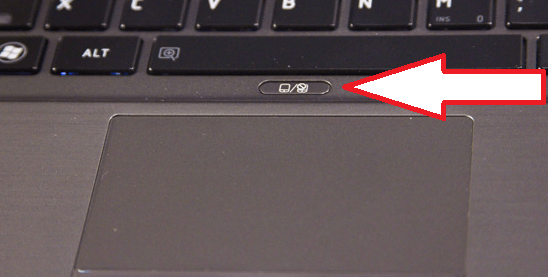
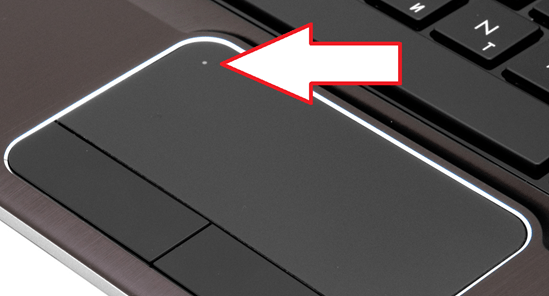
Opțiunea a doua – deschideți „Panou de control”. Mai departe:
- accesați meniul „Hardware și sunet”, deschideți secțiunea „Mouse”;
- Faceți clic pe fila „Setări dispozitiv” (sau „ELAN”) și activați touchpad-ul în linia corespunzătoare.
Apropo, în aceleași setări puteți corecta sensibilitatea mouse-ului (dacă problema dvs. este mișcarea neuniformă a cursorului).
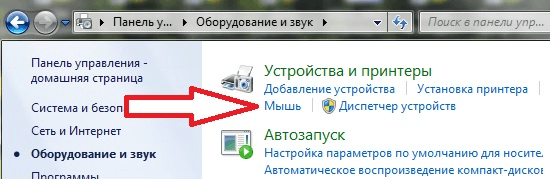
Opțiunea trei - șoferi. Puteți încerca să le actualizați, să le derulați înapoi și, uneori, chiar să le ștergeți. Odată cu actualizarea, credem că totul este clar: trebuie să accesați site-ul oficial al modelului dvs. de laptop, să descărcați cele necesare și să le instalați. Dar de ce să reveniți și cum să o faceți nu este clar. Faptul este că, din cauza închiderii incorecte, poate apărea o defecțiune sau după următoarea actualizare poate fi descoperită o incompatibilitate. Prin urmare, trebuie să:
- deschideți „Manager dispozitive” (introduceți căutarea Windows);
- în listă găsiți „Șoarece și alte dispozitive de indicare” (în diferite versiuni ale sistemului de operare, acest articol poate fi numit diferit, dar cuvântul „mouse” va fi cu siguranță acolo);
- faceți clic dreapta pe elementul care corespunde touchpad-ului (se va numi „TouchPad” sau „ClickPad”) și selectați „Roll Back” (sau „Update”).
Important! Dacă butonul „Roll Back” nu este activ, atunci versiunea anterioară a driverului necesar nu era disponibilă pe acest dispozitiv.
Opțiunea patru - accesați BIOS. Operația de trecere la acesta este cunoscută de toată lumea: în timp ce sistemul se încarcă, la un moment dat trebuie să apăsați tasta „f2” sau „del” (pentru Windows 10 totul este ceva mai complicat). În BIOS-ul propriu-zis, deschideți fila „Advanced” și verificați dacă parametrul „Internal Pointing Device” este activ.
Asta e tot! Desigur, dacă metodele descrise nu ajută, puteți lua laptopul pentru reparație. Dar cel mai adesea acest lucru poate fi evitat.
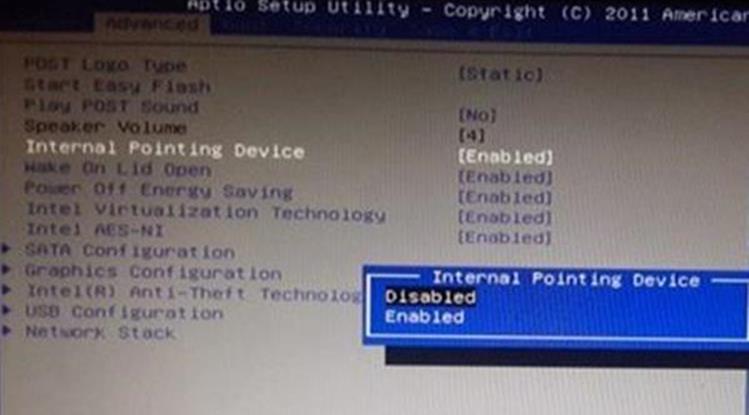






Mulțumesc autoarei pentru sfaturile bune, m-a ajutat foarte mult când jucam cu tancuri și, din emoție, am oprit din greșeală tatscreen-ul Primul paragraf pe care l-am citit m-a ajutat. Frumos MULȚUMESC